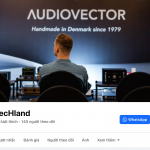1. Hộp sản phẩm
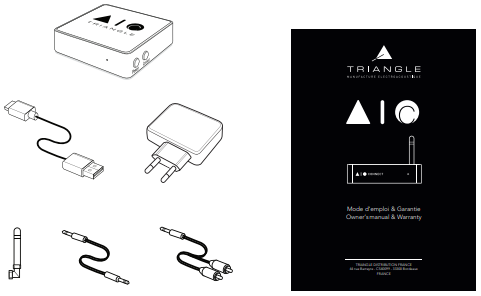
- AIO C và Ăng-ten
- Sách hướng dẫn sử dụng
- 1x Dây USB
- 1x Bộ nguồn
- 1x Dây tín hiệu 3.5mm – 3.5mm
- 1x Dây tín hiệu RCA – 3.5mm
2. Lưu ý khi lắp đặt
2.1. Trước khi cài đặt
Trước khi kết nối AIO C của bạn, kiểm tra độ ổn định của bề mặt để thiết bị và giảm khoảng cách tới thiết bị phát Wi-Fi hết mức có thể.
2.2. Di chuyển thiết bị
Luôn luôn rút dây nguồn và ngắt kết nối các dây nối tới các thiết bị khác trước khi di chuyển AIO C. Điều này sẽ giúp ngăn chặn hiện tượng đoản mạch hoặc làm hỏng chân cắm hoặc dây nguồn.
2.3. Các vị trí cần tránh
Tránh đặt loa ở nơi có độ ẩm cao hoặc trực tiếp dưới ánh nắng mặt trời.
2.4. Tái sử dụng
Thiết bị của bạn sử dụng nhiều vật liệu đáng giá trị và có thể được tái sử dụng.
3. Mô tả AIO C
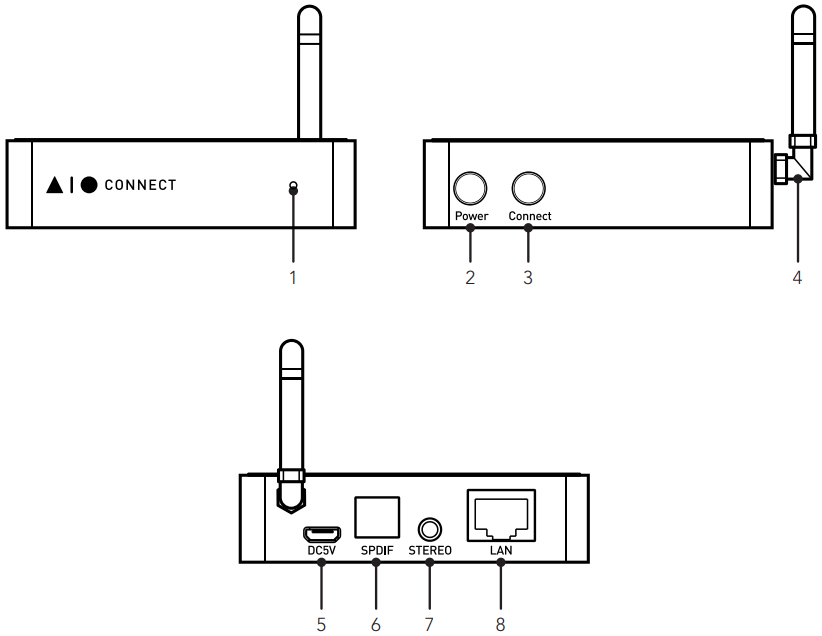
- Đèn tín hiệu điều khiển
- Nút nguồn
- Nút ghép nối mạng
- Ăng-ten Wi-Fi
- Cổng nguồn AC
- Ngõ vào Optical
- Ngõ vào Stereo
- Ngõ vào Ethernet
4. Hướng dẫn thiết lập mạng
Bạn cần 1 thiết bị phát Wi-Fi để sử dụng các dịch vụ stream nhạc.
Thiết bị di động của bạn cần kết nối tới cùng mạng Wi-Fi với AIO C.
4.1. Chọn cách kết nối
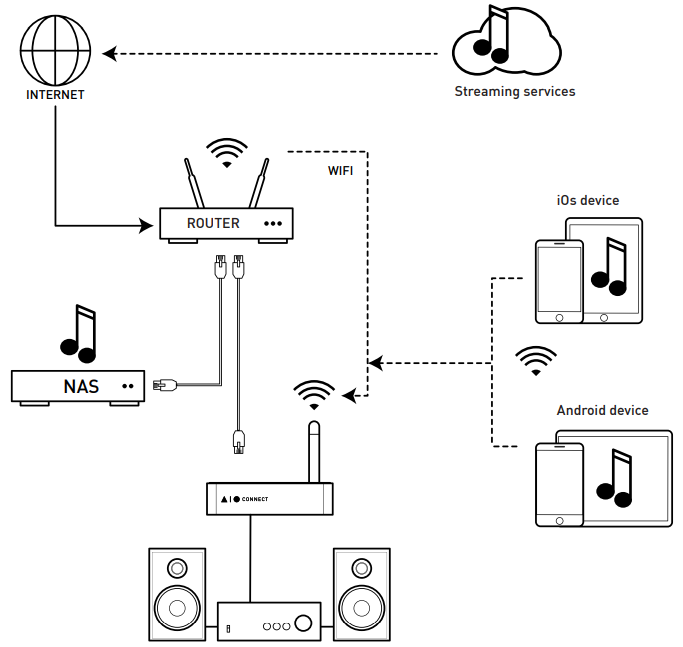
- Kết nối Wi-Fi – –
- Nhấn nút Power để bật nguồn AIO C.
- Nhấn nút Connect để kết nối AIO C tới mạng Wi-Fi.
- Kết nối Ethernet –
- Kết nối dây Ethernet tới AIO C và thiết bị phát Wi-Fi.
- Trong trường hợp này thì AIO C không yêu cầu thiết lập nào khác.
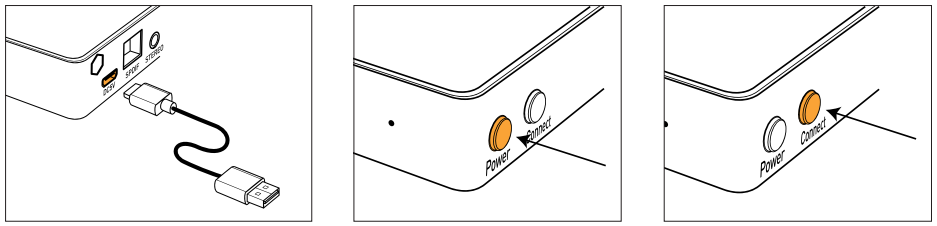
4.2. Cài đặt để sử dụng
Bạn tải về ứng dụng TRIANGLE AIO và làm theo các chỉ dẫn sau:
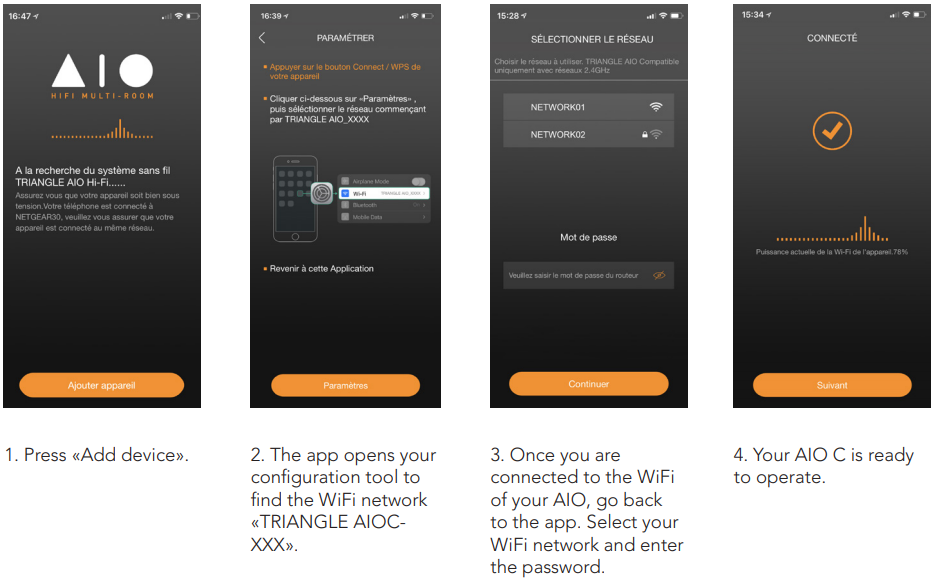
- Chọn <<Add device>>
- Ứng dụng sẽ mở bảng cài đặt để tìm Wi-Fi tên <<TRIANGLE AIOC-XXX>>
- Sau khi bạn đã kết nối tới Wi-Fi của AIO C, quay trở lại ứng dụng, chọn mạng Wi-Fi của bạn và nhập mật khẩu.
- AIO C của bạn đã sẵn sàng để sử dụng.
5. Tổng quan ứng dụng
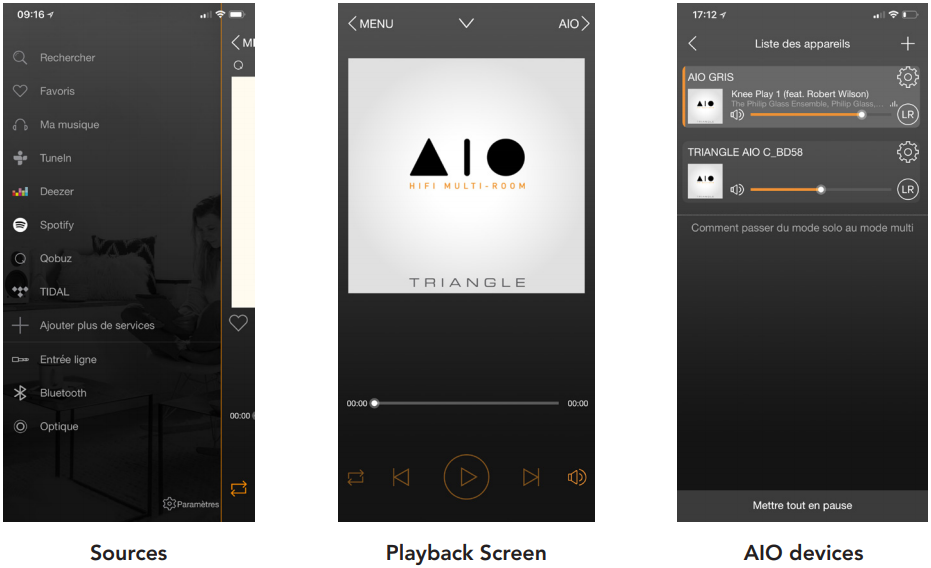
- Sources – Màn hình chọn nguồn nhạc.
- Playback Screen – Màn hình trình phát nhạc.
- AIO devices – Màn hình hiển thị các thiết bị AIO trong mạng Wi-Fi.
Để di chuyển giữa 3 màn hình này, bạn vuốt từ trái sang phải.
5.1. Màn hình trình phát nhạc
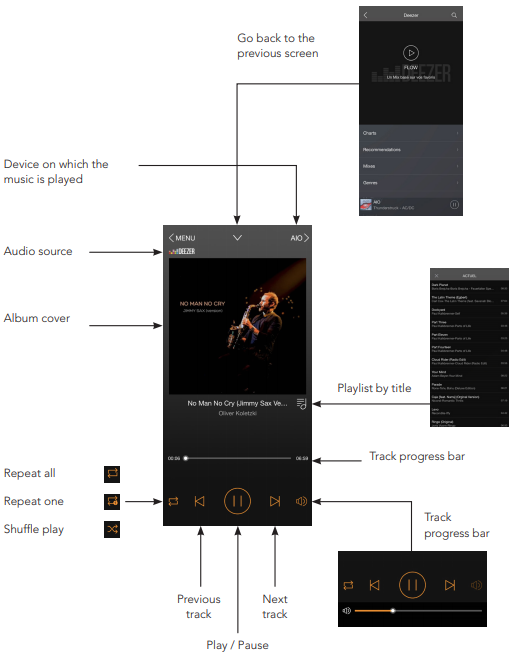
- Go back to the previous screen – Trở lại màn hình trước.
- Device on which the music is played – Thiết bị đang phát nhạc.
- Audio source – Nguồn nhạc.
- Album cover – Ảnh bìa album.
- Playlist by title – Danh sách phát theo tên bài hát.
- Track progress bar – Thanh trạng thái bài nhạc.
- Repeat all – Phát lại tất cả.
- Repeat one – Phát lại 1 bài.
- Shuffle play – Phát ngẫu nhiên.
- Previous track – Chuyển bài trước đó.
- Next track – Chuyển bài tiếp theo.
- Play / Pause – Phát / Dừng nhạc.
- Nút chỉnh âm lượng
5.2. Màn hình danh sách các thiết bị AIO
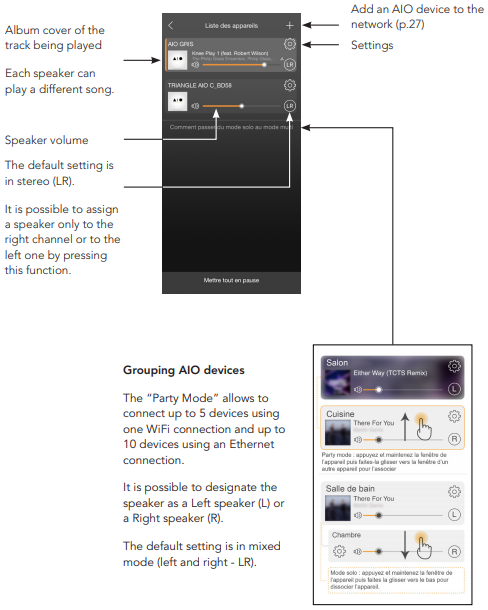
- Add an AIO device to the network –
- Thêm 1 thiết bị AIO vào mạng Wi-Fi.
- Settings –
- Mở danh sách cài đặt.
- Album cover of the track being played – –
- Ảnh bìa album của bài nhạc đang phát.
- Mỗi loa có thể phát 1 bài khác nhau.
- Speaker volume –
- Âm lượng của loa.
- Default setting is in stereo (LR) –
- Cài đặt chế độ âm thanh mặc định là stereo (LR).
- Bạn có thể gán 1 loa cho mỗi kênh trái hoặc phải tại đây.
- Grouping AIO devices –
- Chế độ “Party Mode” cho phép kết nối cùng lúc 5 thiết bị dùng Wi-Fi và 10 thiết bị dùng Ethernet.
5.3. Các cài đặt
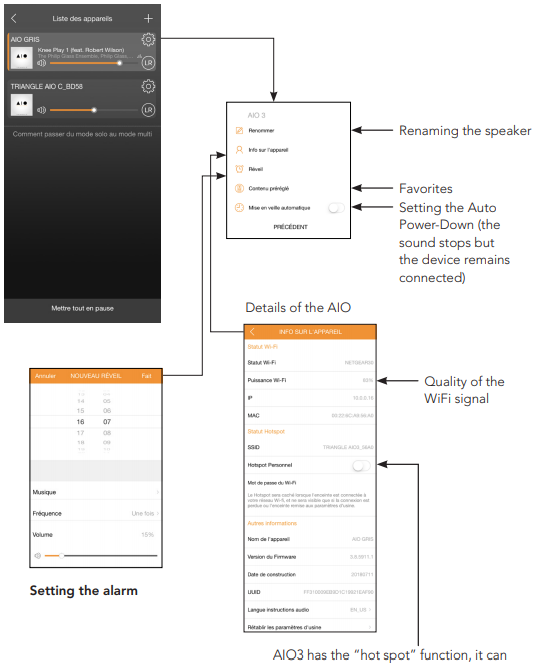
- Renaming the speaker – Đặt lại tên cho loa.
- Favorites – Danh sách các bài nhạc yêu thích.
- Setting the Auto Power Down – Cài đặt tự động tắt nguồn.
- Quality of the Wi-Fi signal – Chất lượng tín hiệu Wi-Fi.
- AIOC has the “hot spot” function… – –
- AIOC có tính năng “hot spot” và có thể phát Wi-Fi để các thiết bị khác sử dụng.
- Bạn chỉ cần kích hoạt tính năng này trong ứng dụng và đặt mật khẩu.
5.4. Các nguồn nhạc
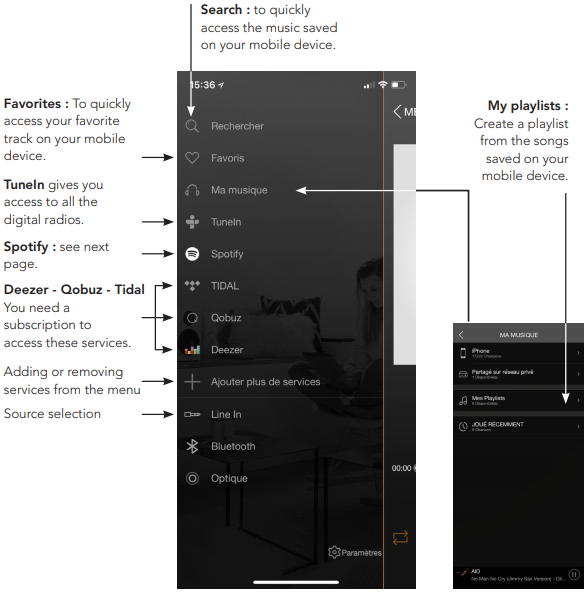
- Search – Tìm kiếm các bài nhạc được lưu trên thiết bị của bạn.
- Favorites – Truy cập danh sách nhạc yêu thích.
- My playlists – Tạo danh sách phát từ các bài nhạc lưu trên thiết bị di động của bạn.
- TuneIn – Truy cập tất cả các trạm radio trực tuyến.
- Spotify, Deezer, Qobuz, Tidal – Các dịch vụ stream nhạc phổ biến.
- Adding or removing services… – Thêm hoặc bớt các dịch vụ.
- Source selection – Chọn nguồn phát.
6. Những câu hỏi thường gặp
- AIO C không kết nối mạng – – – – –
- Đảm bảo thiết bị bạn dùng để thiết lập AIO C đã kết nối tới mạng Wi-Fi
- Đặt AIO C gần thiết bị phát Wi-Fi hơn.
- Kết nối AIO C tới thiết bị phát Wi-Fi bằng dây Ethernet.
- Đảm bảo phần mềm điều khiển được cập nhật mới nhất.
- Khởi động lại điện thoại di động của bạn và mạng Wi-Fi.
- Nhạc bị ngắt quãng – – – – –
- Kiểm tra kết nối Internet.
- Đảm bảo mạng Wi-Fi của bạn không bị chiếm dụng lưu lượng bởi thiết bị khác.
- Kiểm tra chất lượng tín hiệu Wi-Fi.
- Đảm bảo phần mềm điều khiển được cập nhật mới nhất.
- Khởi động lại điện thoại di động của bạn và mạng Wi-Fi.
- Số loa có thể được nhóm –
- Bạn có thể nhóm 5 thiết bị AIO dùng Wi-Fi hoặc 10 thiết bị dùng Ethernet.
- Có cuộc gọi đến khi đang nghe nhạc –
- Nhạc sẽ tiếp tục được phát mà không bị gián đoạn.
- Phát nhạc Hi-Res với AIO –
- AIO có thể chơi nhạc 24-bit/192-kHz, tuy nhiên bạn cần có kết nối mạng tốt.